Beskær videoer online
Trin uønskede optagelser og fejl i lyd og video væk gratis med videotrimmeren i Clipchamp.
Alt-i-en video-værktøjssæt
Trim ethvert aktiv på få sekunder
Trim lyd, videoer, stemmeoptagelser, fotos og GIF-filer online uden behov for downloads. Rediger dine egne aktiver, eller vælg optagelser fra samlinger, som du vil trimme, uden at du går på kompromis med kvaliteten eller videoopløsningen.
Finpuds videoer og voiceovers
Fjern gratis mærkelig stilhed, overskydende optagelser og distraktioner fra videoer og lydoptagelser. Fremhæv din videos hovedfokus for at fremhæve din historie og holde dine seere underholdt i længere tid.
Transformér klip til sociale medier
Trim YouTube-videoer online for hurtigt at lave dem om til reels med højdepunkter og stories. Genbrug nemt videoer, så de passer til tidsgrænserne for ethvert socialt medie, blot med nogle få klik.
Sådan trimmes videoer online i Clipchamp
Fang seerne i længere tid
Slet uønskede webcamoptagelser fra selvstudievideoer for at få dit indhold til at se mere professionelt ud.
Rediger lange pauser eller fyldord væk ved at trimme voiceovers online.
Fasthold engagementet ved at tilføje spin-overgange eller special effects mellem trimmede klip for at skabe spænding.
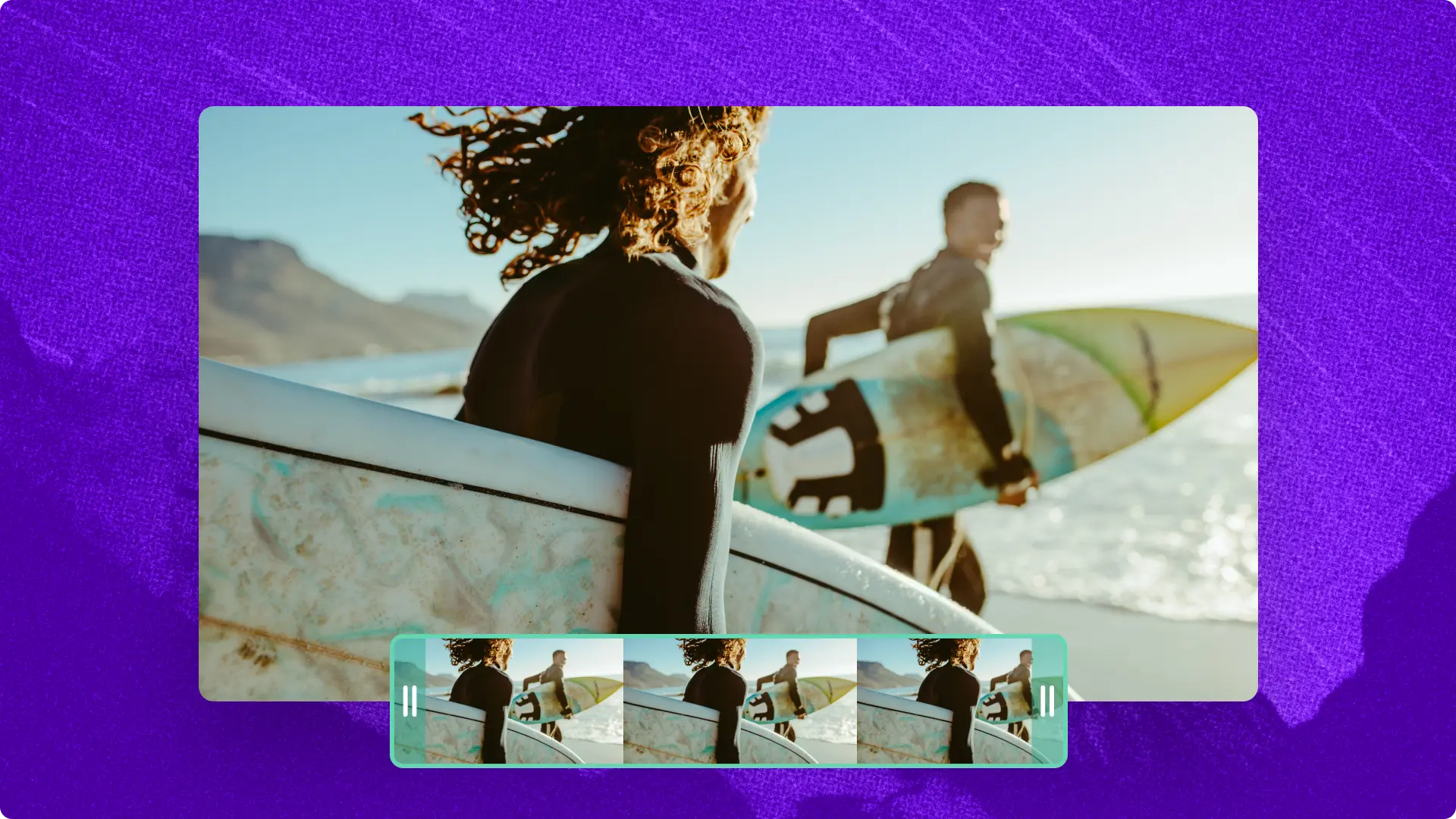
Fremhæv, hvad der er vigtigt
Brug værktøjet til beskæring til at beskære intro- eller outroklip fra publicerede videoer, så du nemt kan omdanne dem til brug på sociale medier.
Vælg specifikke dele af et lydspor, der passer bedst til dine videooptagelser.
Flet trimmede klip ved hjælp af fjernelse af mellemrum for at oprette engagerende slideshow-videoer.

Hold dine videoer ensartede
Klip GIF-filer og overlejringer, så de marcher din videoes længde, så der opnås en gnidningsfri afrunding.
Sæt tonen for YouTube-videoer ved at tilføje trimmet royaltyfri intromusik.
Kopiér videoer fra samlinger for at hjælpe med at fremhæve din æstetik og branding.
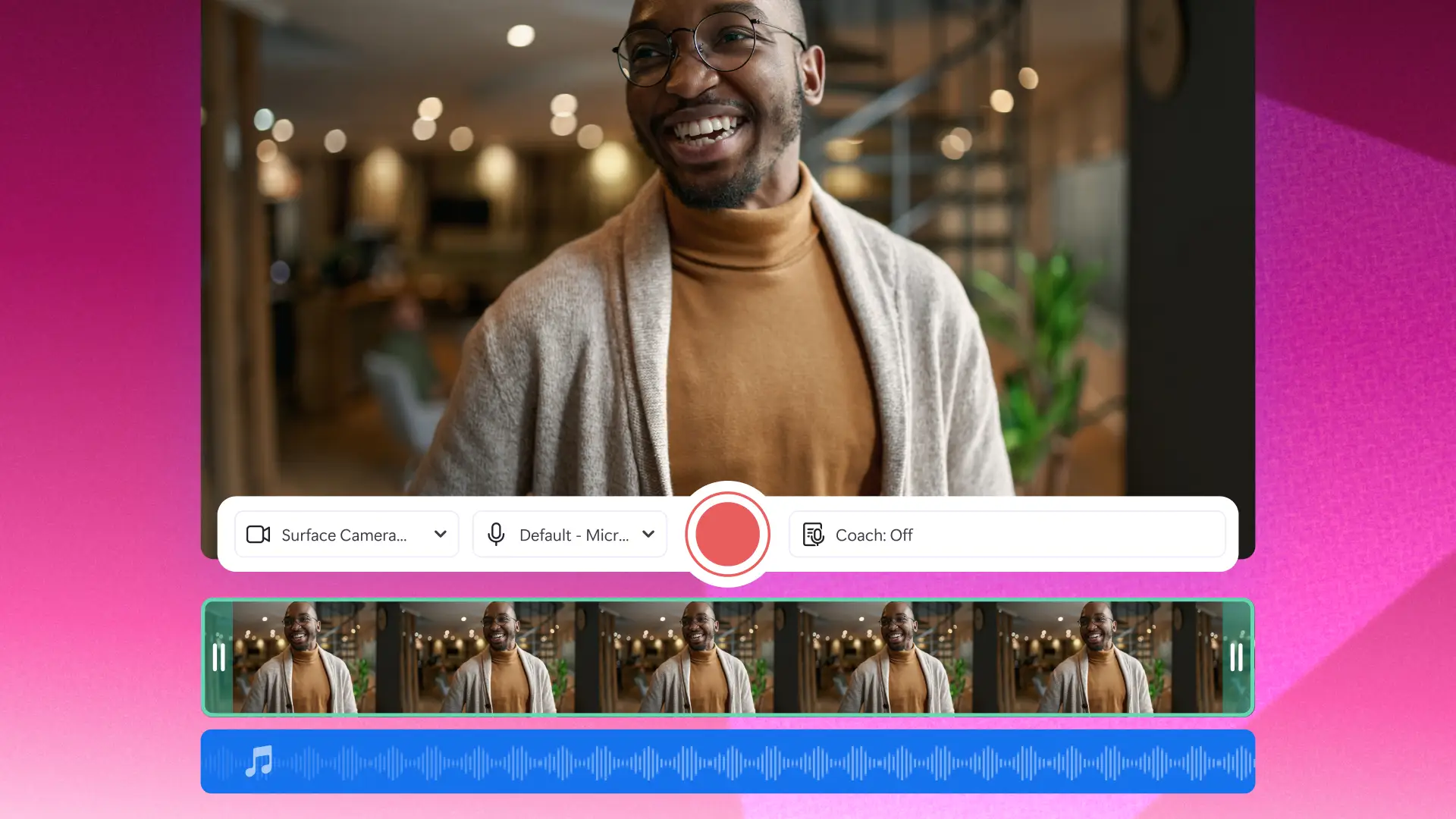
Lær, hvordan du trimmer videoer som en professionel.
Læs vores trinvise vejledning for at udforske, hvordan du gratis trimmer en video.

Watch and learn
Ofte stillede spørgsmål
Hvad er forskellen mellem at trimme, klippe og beskære?
Trimning reducerer længden ved at klippe dele i begyndelsen eller slutningen fra en video. Klipning fjerner dele fra en video for at kassere dem eller bruge dem et andet sted i videoen. Beskæring fjerner uønskede ydre områder for at få videoen til at passe til et nyt formatforhold.
Forringer trimning af en video dens kvalitet?
Trimning af en video vil ikke reducere kvaliteten. Sørg for, at din videos oprindelige format er kompatibelt med Clipchamp, så du ikke eksporterer i en lavere opløsning. Vores videoeditor accepterer MP4-, MOV-, WEBM-, AVI-, DIVX-, FLV-, 3GP-, WMV-, VOB-, DCM- og MKV-videofiler. Du kan finde flere oplysninger om understøttede formater her.
What media formats can I use in Clipchamp?
Clipchamp video cutter accepts popular formats like MP4, MOV, WEBM, AVI, DIVX, FLV, 3GP, WMV, VOB, DCM, and MKV video files.
How to cut the middle of a video online?
To cut the middle of a video in Clipchamp, move the scrubber on the timeline to the specific timestamp, then click on the split button. This will create a cut on your video and split the video into two clips.
How to trim a video in Windows?
Trim a video easily using the Clipchamp video trimmer in your browser or by downloading the Microsoft Clipchamp Windows app.


